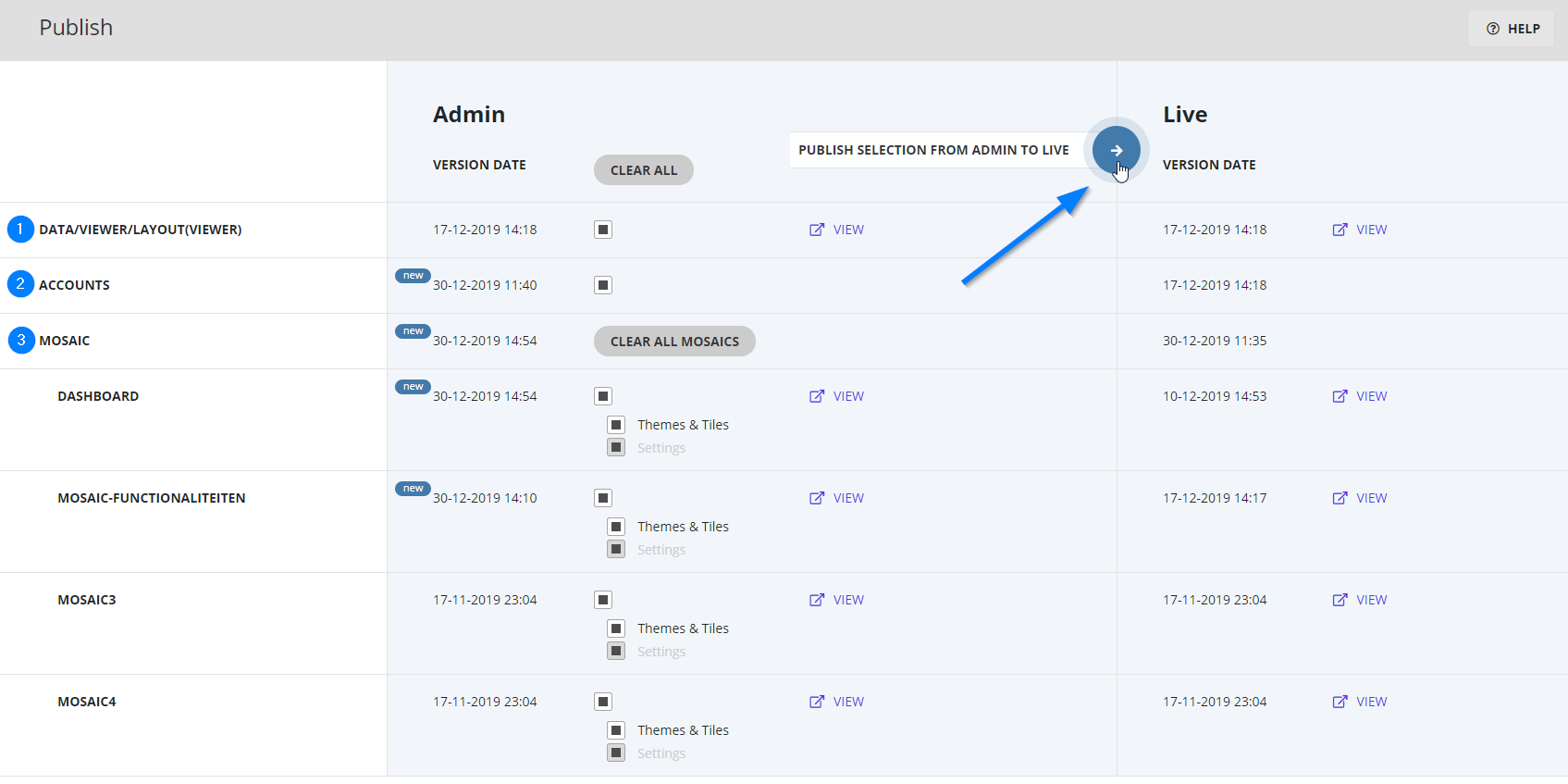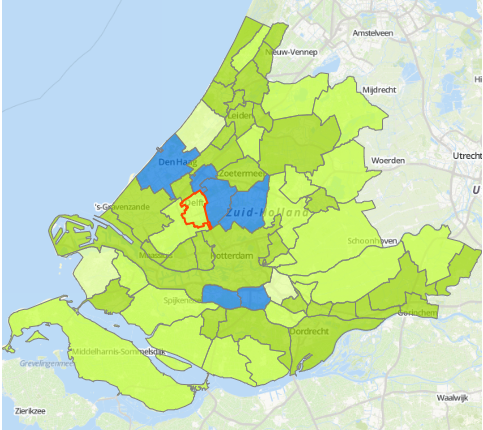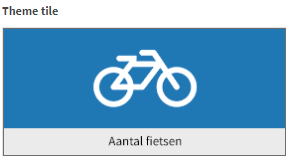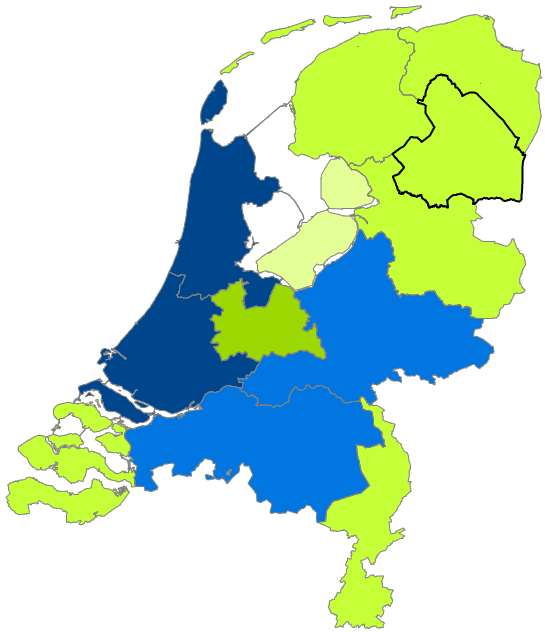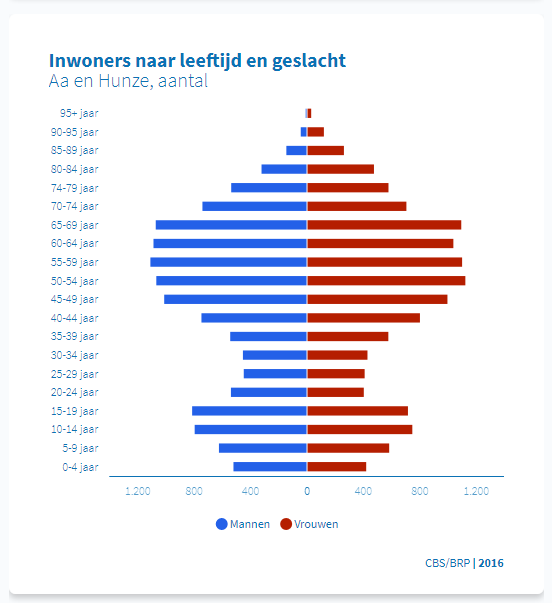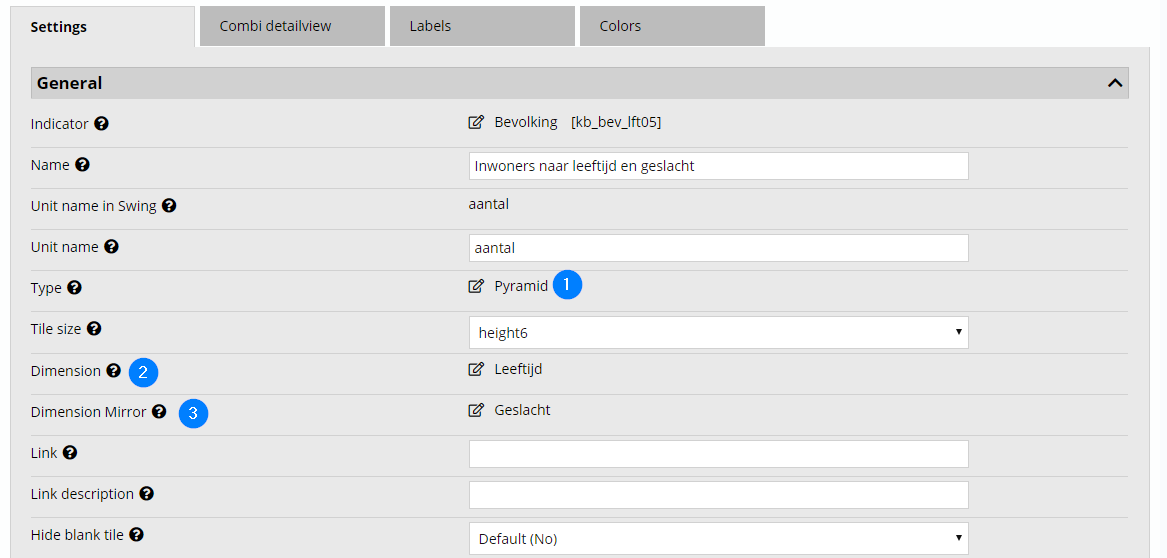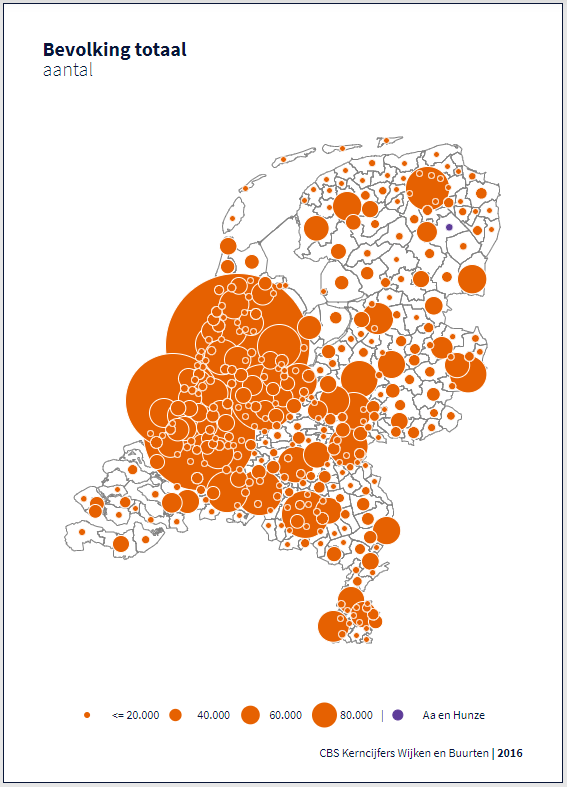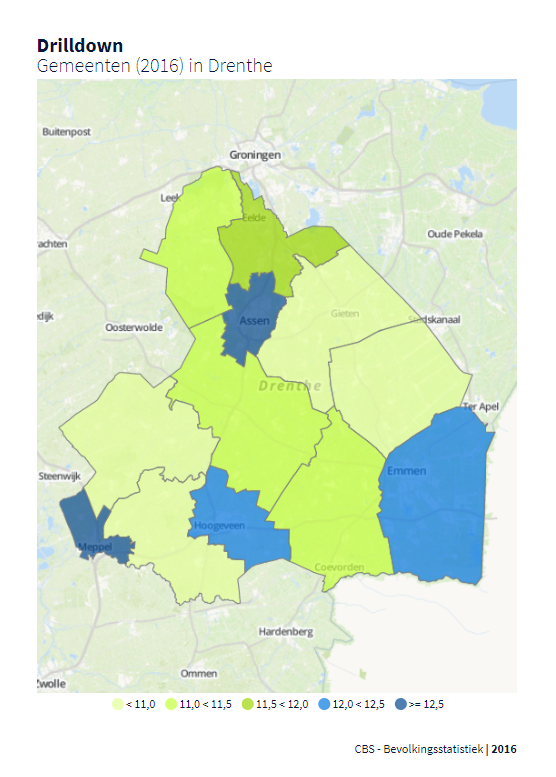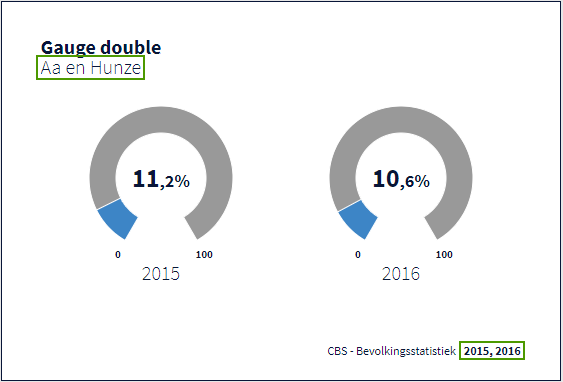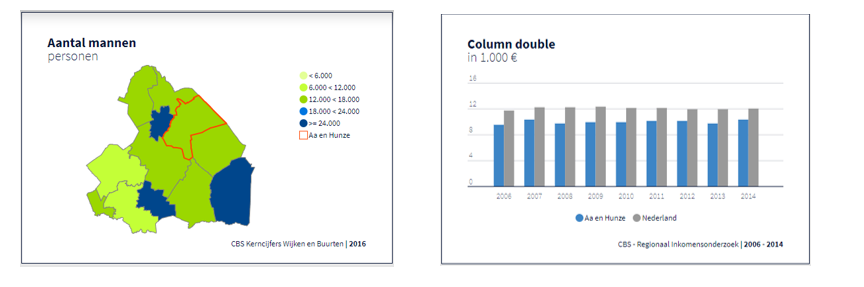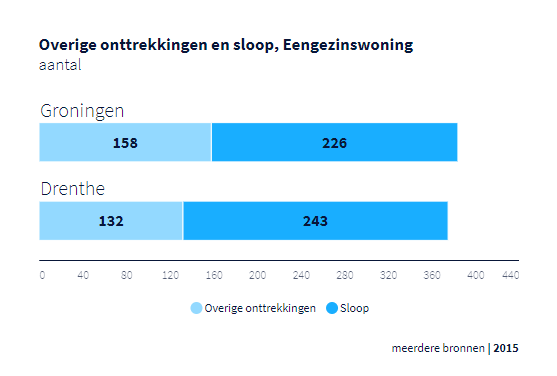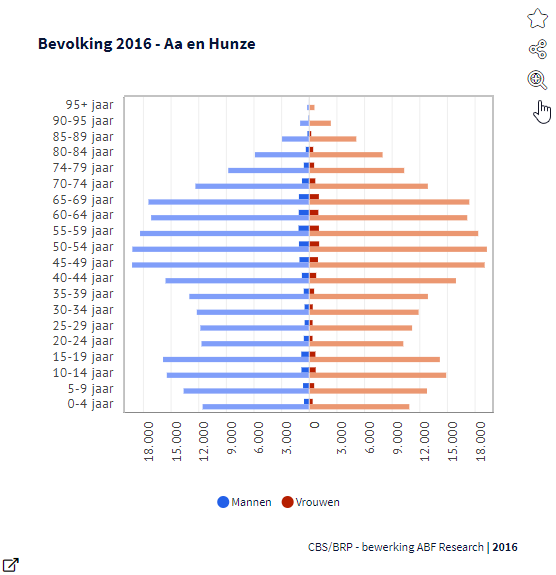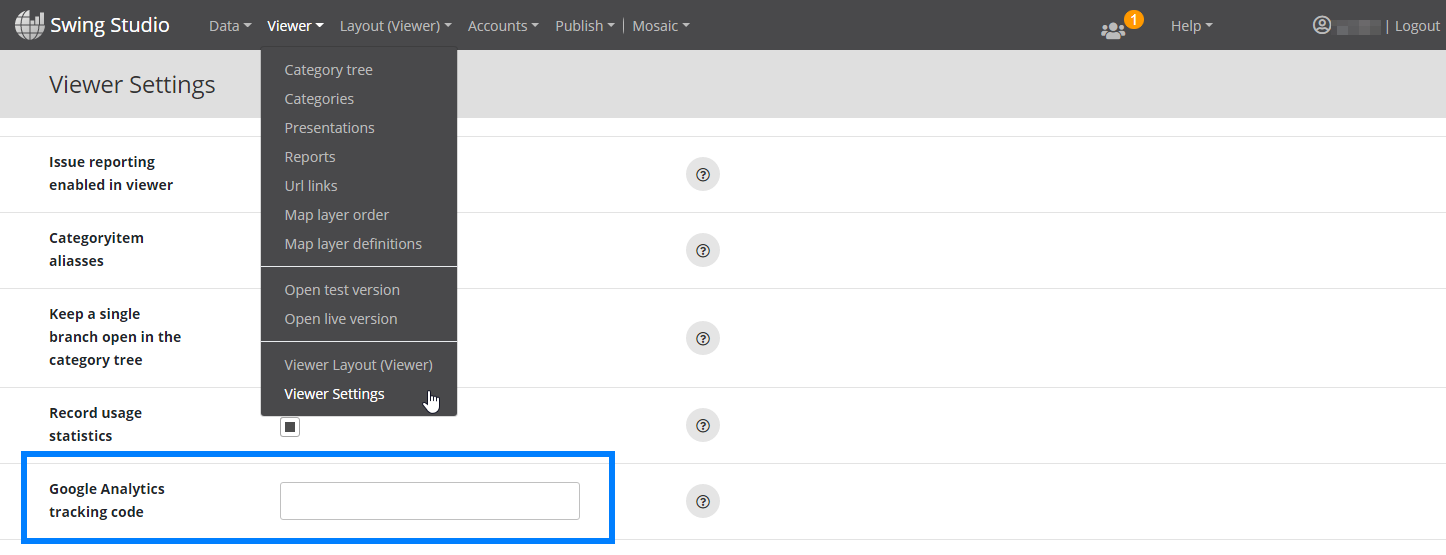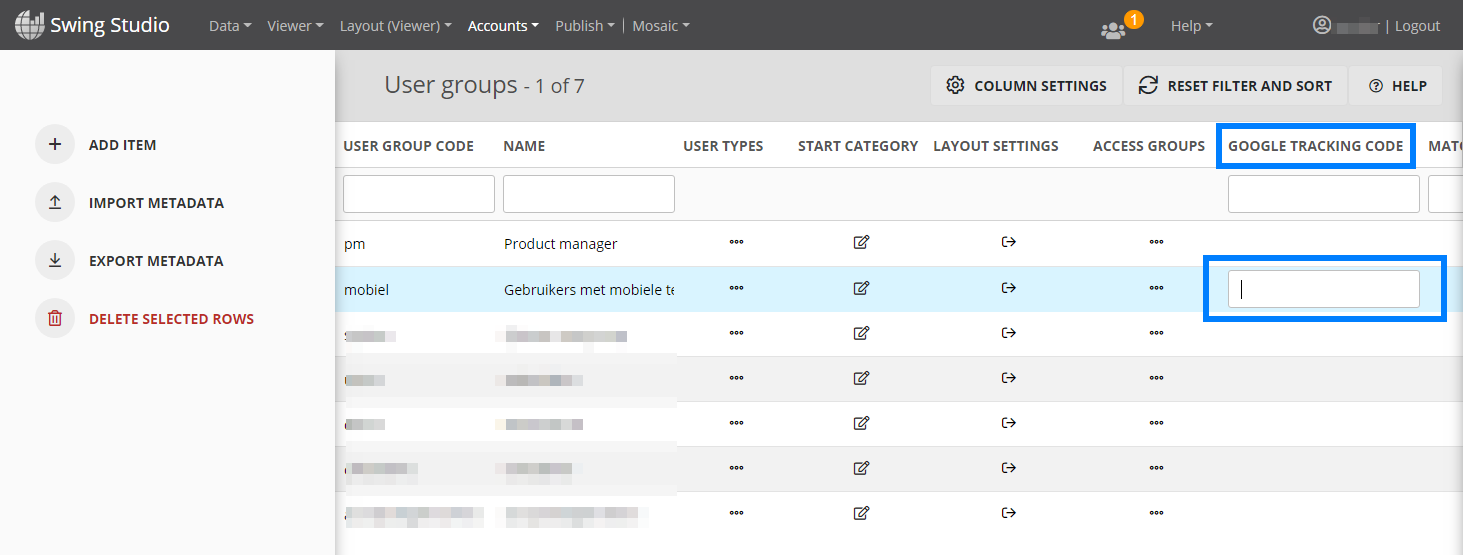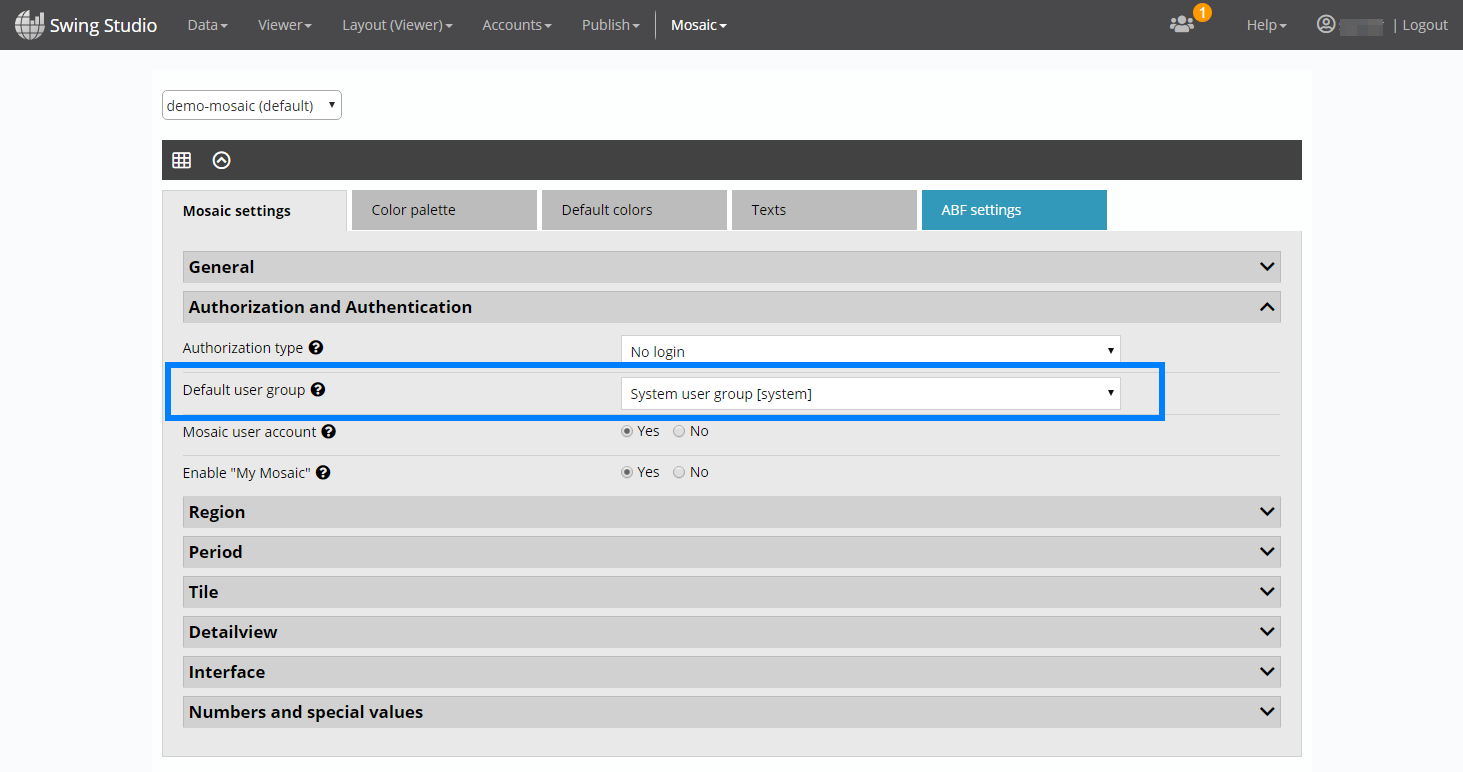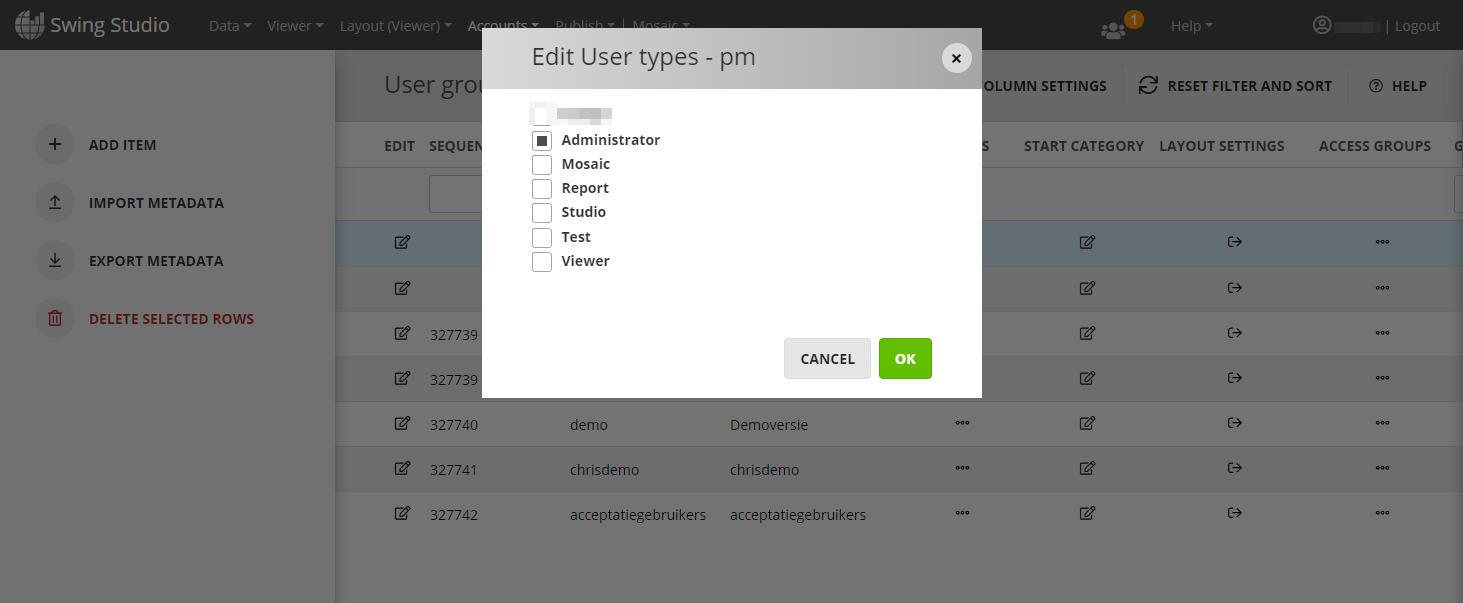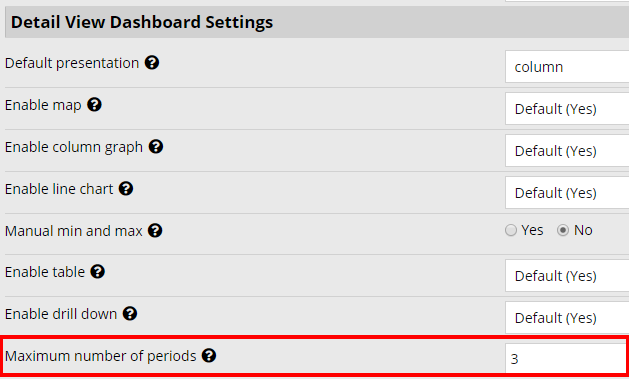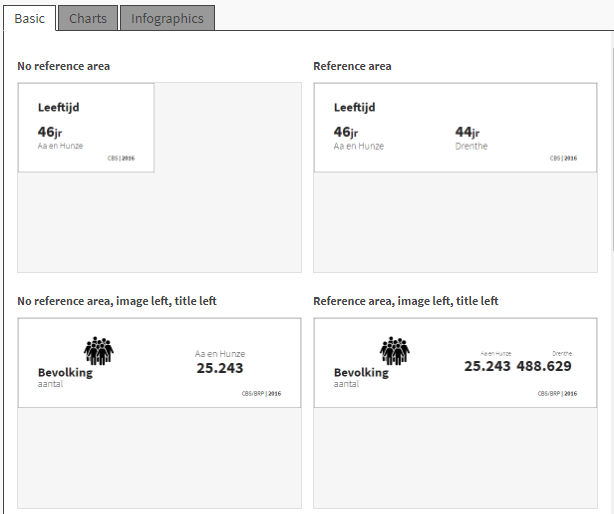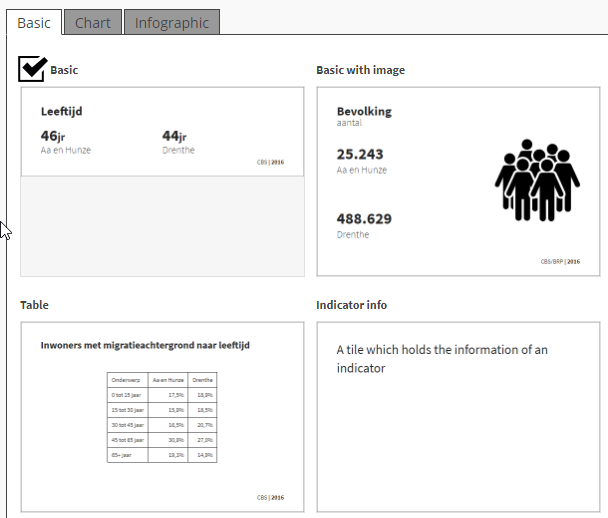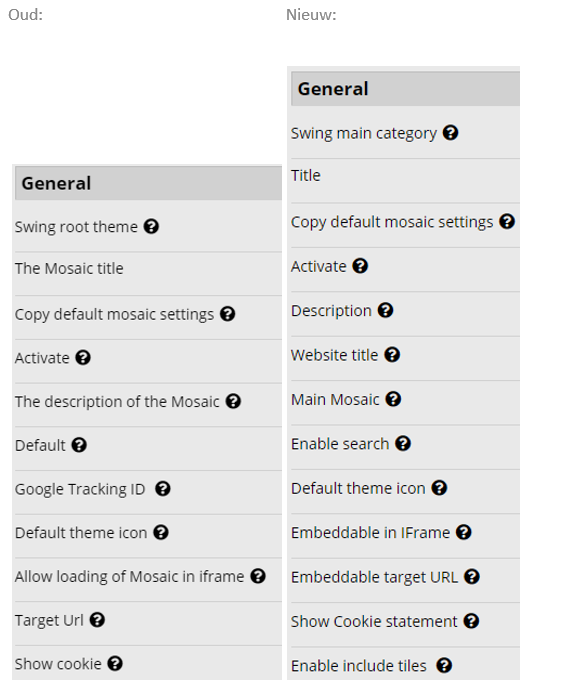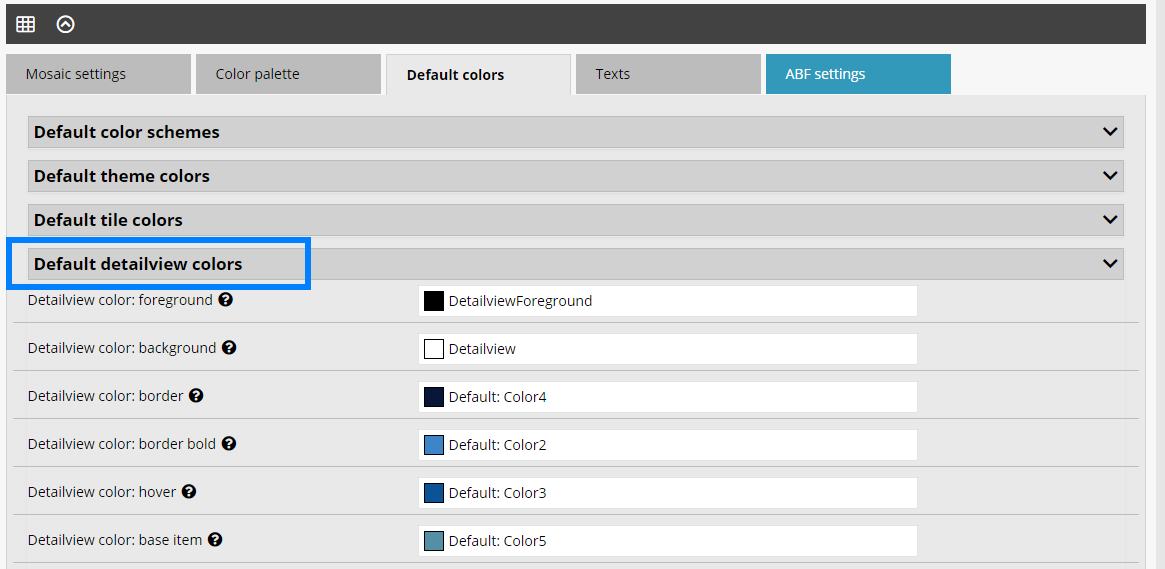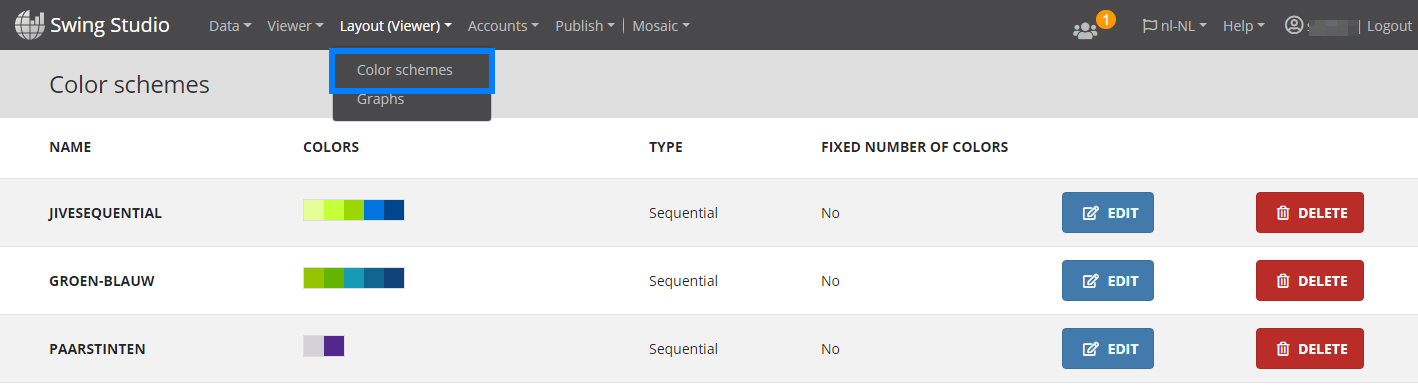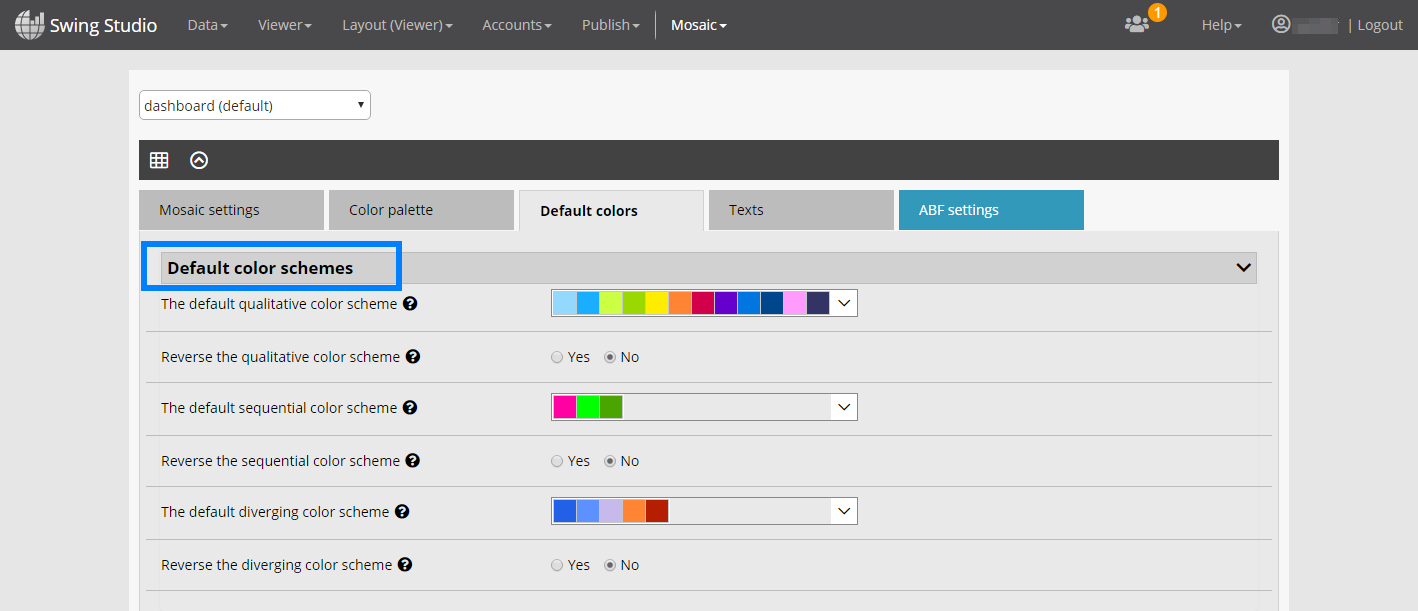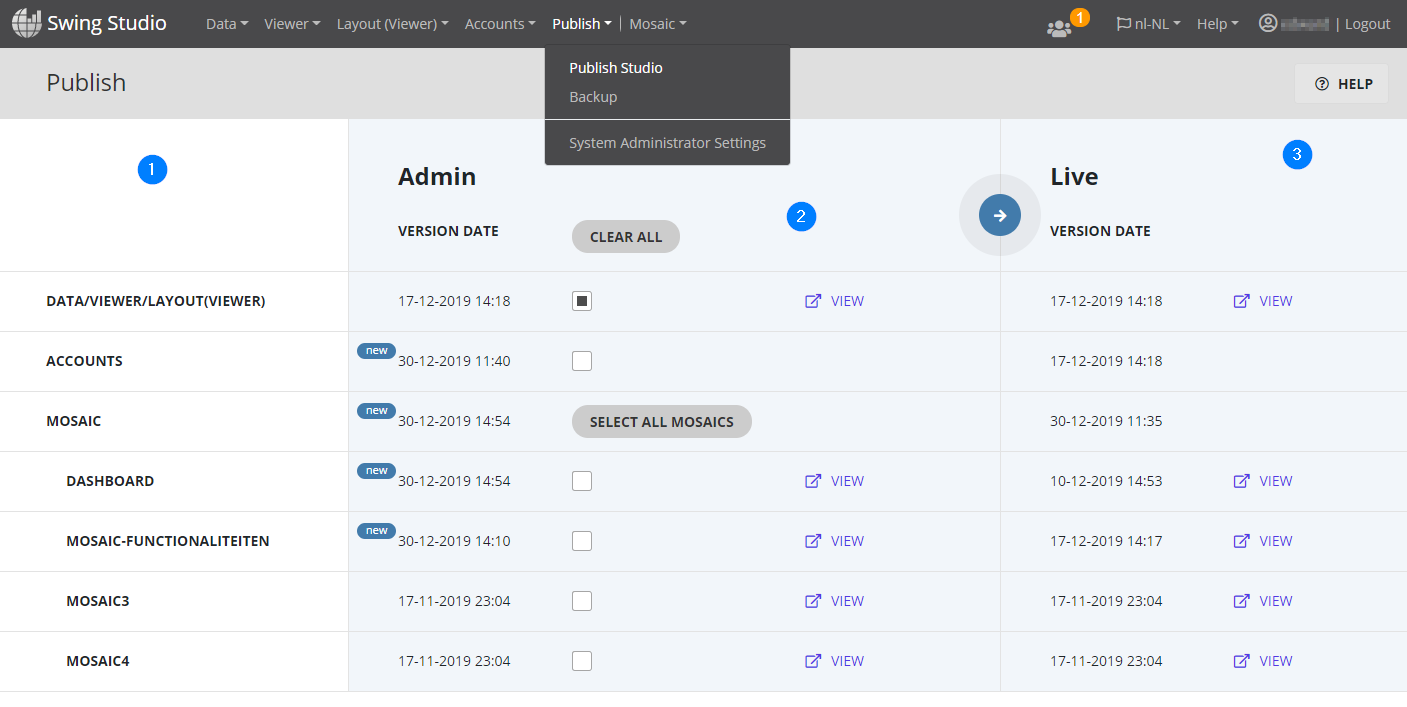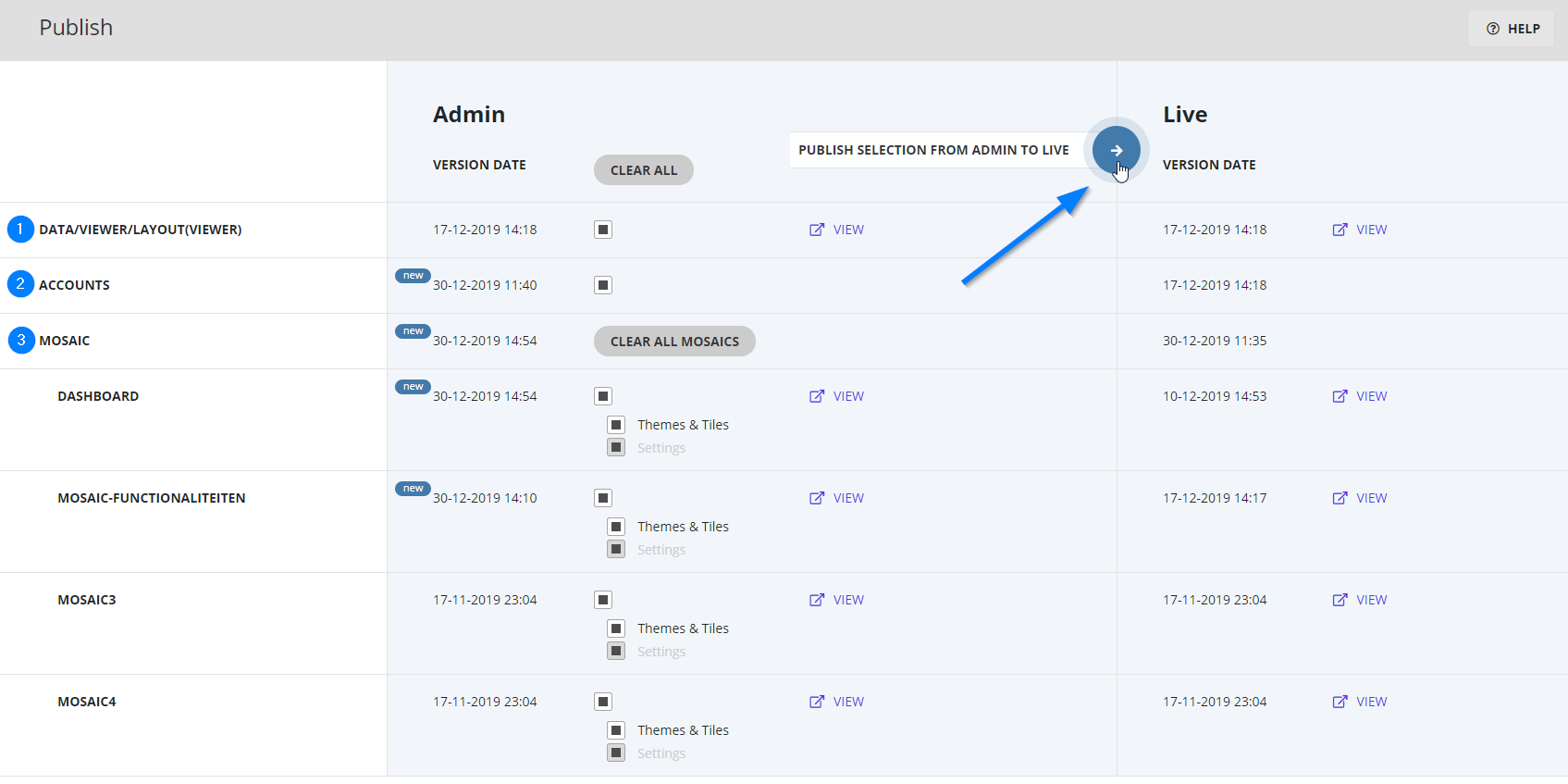Gebiedskeuze standaard via lijst in plaats van kaart
Het menu voor de gebiedskeuze opent standaard in de lijstvorm met de selectie vanaf een kaart (indien beschikbaar) als tweede mogelijkheid. De keuze van de gebruiker voor de lijst of de kaart wordt opgeslagen, zodat het menu bij het volgend gebruik opent in dezelfde weergave als de laatste keer is gebruikt.
Achtergrondkaart instelbaar bij tegels met kaartweergave grafiek Map Mosaic
Bij de tegels met een kaartweergave (‘Map’ en ‘Bubble map’) kan een achtergrondkaart zoals OpenStreetMap worden ingesteld bij de kaarttegel.
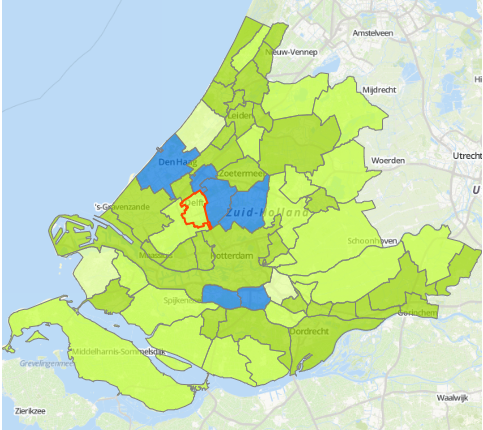
Je kunt in de instellingen van de tegel onder ‘Map’ bij ‘Background layer’ een achtergrondkaart kiezen uit de beschikbare kaartlagen.

Vormgeving themategels instelbaar via nieuw tegeltype
De beheerder kan de vormgeving van een (sub)themategel instellen zodat deze overeenkomt met de vormgeving in het themaoverzicht. Hiervoor is een vrije tegel toegevoegd, genaamd Theme tile, waaraan een titel, een link en een plaatje kunnen worden gekoppeld.
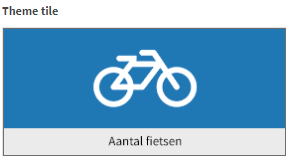
Detailview Labelvariabele
Tegels met een labelvariabele zijn uitgebreid met een detailview. Hierbij zijn de volgende weergaven in de detailview mogelijk:
- Kaart
- Label van basisgebied
- Label van vergelijkingsgebied (aandelen per label)
Themanavigatie (links/rechts) themanamen weergeven en positie pijlen
Het navigeren tussen de verschillende thema’s binnen een dashboard is verbeterd. De naam van het vorige en volgende thema zijn zichtbaar naast de navigatiepijlen:

Betere weergave van favoriet gebied in combinatie met contouren
Het benchmarkgebied is over de contourlagen getekend zodat het favoriete gebied duidelijker zichtbaar blijft. In onderstaande presentatie is de provincie Drenthe het favoriete gebied.
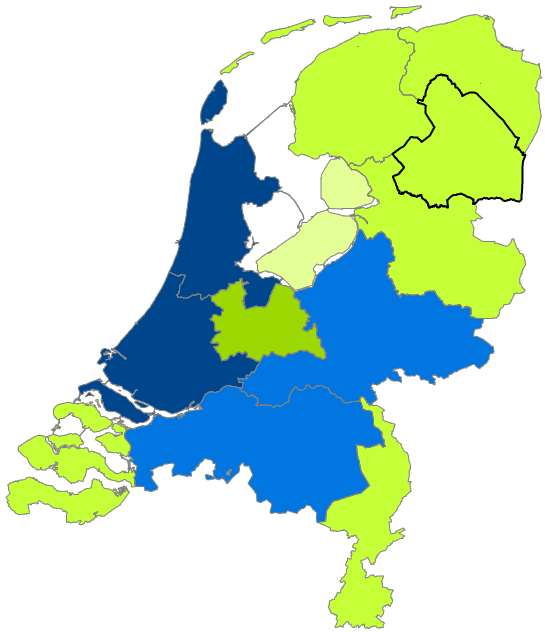
Nieuw grafiektype 'pyramid'
De piramide (spiegelstaaf) is nu ook beschikbaar om als presentatievorm in een Mosaic op te nemen. Dit maakt het onder andere mogelijk om een bevolkingspiramide te tonen.
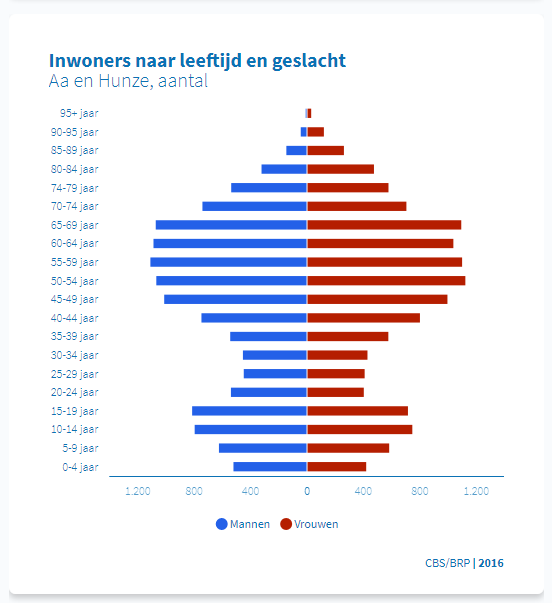
Kies hiervoor binnen de editor als tegeltype 'Pyramid' (1), dit tegeltype werkt alleen in combinatie met een kubusonderwerp. Geef vervolgens op welke dimensie(items) getoond moeten worden (2) en welke dimensie (items) gespiegeld moeten worden (3).
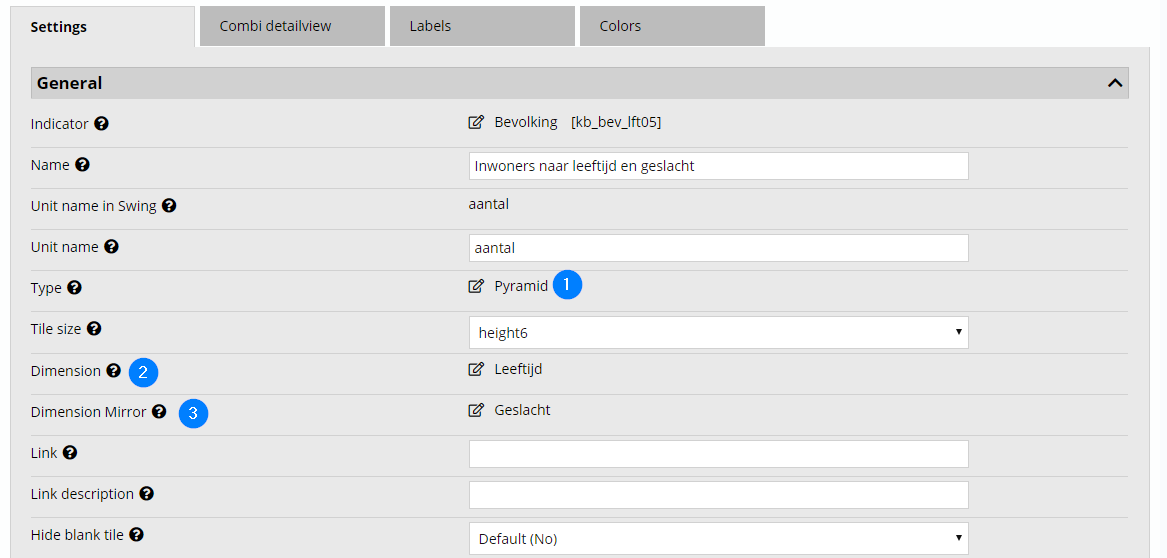
Nieuw grafiektype ‘Bubble map’
Mosaic is uitgebreid met het tegeltype ‘Bubble map’, een kaart met bollen. Dit tegeltype is alleen mogelijk bij onderwerpen met een numeriek datatype (absolute aantallen). Bij de ‘Bubble map’ is het niet mogelijk om het onderwerp te wijzigen indien het datatype van het nieuwe onderwerp niet numeriek is of het presentatietype te wijzigen naar ‘Bubble map’ als het datatype van het onderwerp niet numeriek is. De kleur van de bollen is de eerste kleur uit het toegepaste kleurenschema.
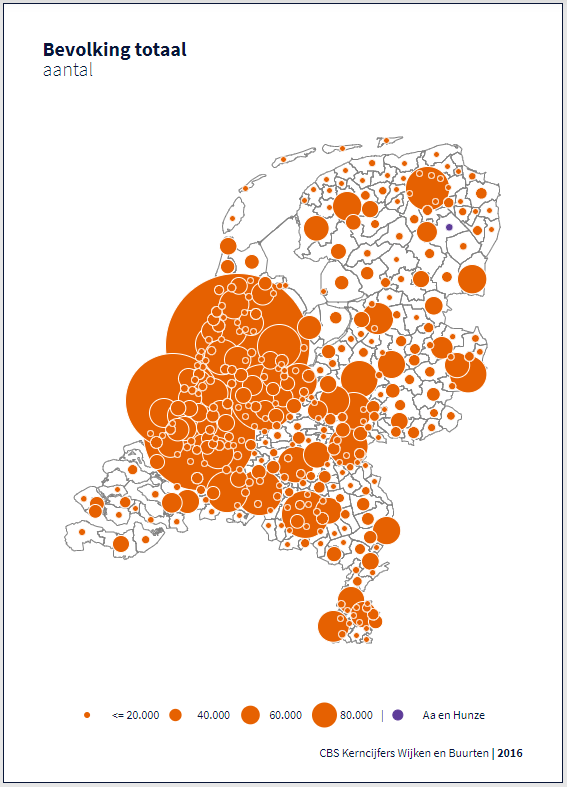
Gebied uitsplitsen (drill down) bij kaartweergaven
In de kaarttegel kan je het gekozen basisgebied of een (opgegeven) oudergebied uitsplitsen naar een lager (opgegeven) gebiedsniveau (drill down). Dit kan ingesteld worden bij de tegelsettings (Region > Drill down level). In onderstaande tegel is de provincie Drenthe (provincie waarin het basisgebied ligt) uitgesplitst naar gemeenten (basisgebiedsniveau).
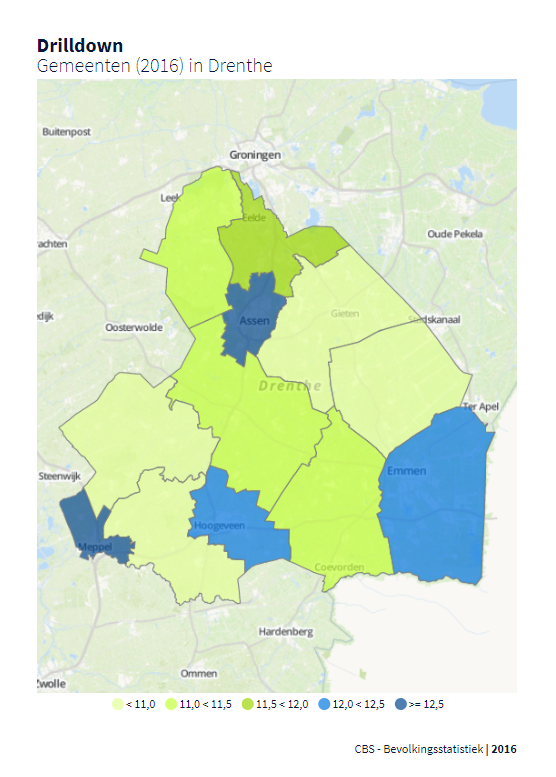
Verbeterde positionering van gebiedsnaam en periode(n)
Bij verschillende tegeltypes is de positie van het gebied en de periode gelijk getrokken:
- De periode of het periodebereik staat standaard rechtsonder in de tegel;
- Als het gebied niet in de legenda van de grafiek is opgenomen staat, bijvoorbeeld bij een periodevergelijking, dan staat het gebied onder de titel.
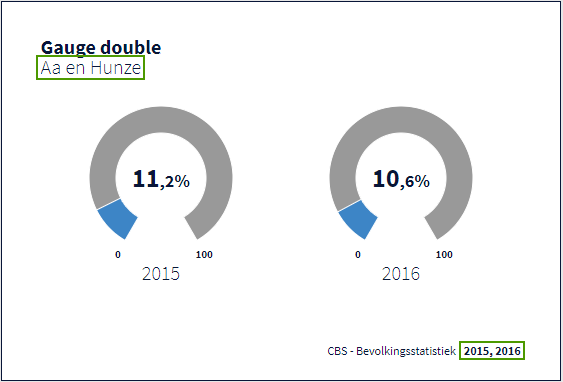
Header en gebiedsselectie vastzetten
Met deze instelling kan je de header in een dashboard vastzetten. Tijdens het scrollen door het dashboard blijven de gebiedsselectie, het favorietenicoon en de zoekfunctie zichtbaar. Deze functie is alleen op Mosaicniveau instelbaar en staat standaard uit. Doordat de bovenbalk qua vormgeving per versie kan variëren is het een taak van de vormgevers om deze zo nodig aan te passen. De combinatie van een sticky header en een logo kan mogelijk ongewenste resultaten opleveren.
Je activeert de ‘Sticky header’ bij de Mosaic setting onder ‘Interface’:

Afwijkend vergelijkingsniveau bij kaartweergaven
Bij tegels met een kaartweergave kan je het vergelijkingsgebied laten afwijken van de gebiedsselectie van het thema (Settings > Region > Reference level). In onderstaande tegel is het vergelijkingsniveau vastgezet op provincie, waardoor Drenthe (provincie waarin het gekozen basisgebied ligt) wordt getoond (in dit voorbeeld uitgesplitst naar gemeenten). In de rest van het thema wordt het basisgebied vergeleken met Nederland.
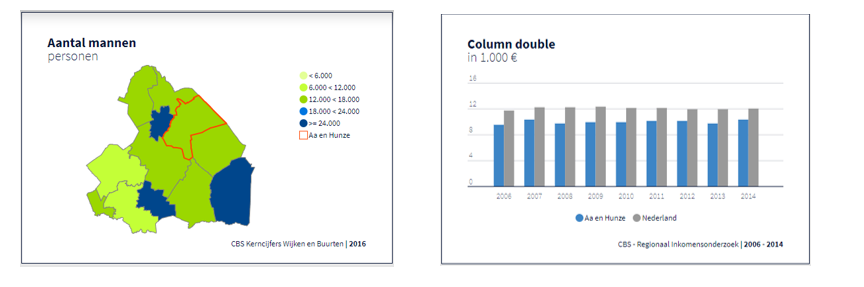
Tegels met meerdere kubusonderwerpen
Het is mogelijk om een tegel te maken die bestaat uit meerdere kubusonderwerpen. De tegel kan het totaal van de onderwerpen, een dimensie-item uit één van de dimensieniveaus, of een combinatie van dimensie-items uit verschillende dimensieniveaus tonen.
Onderstaand voorbeeld combineert de ‘Eengezinswoningen’ van de (kubus)onderwerpen ‘Overige onttrekkingen’ en ‘Sloop’ in één tegel:
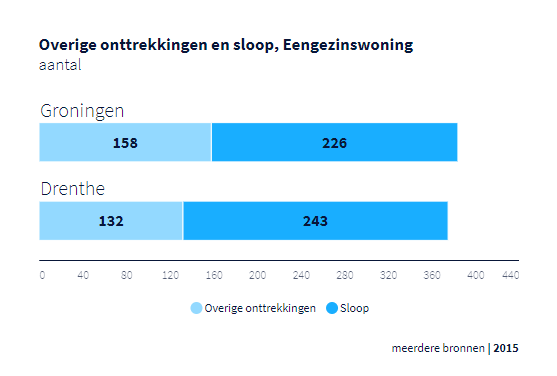
Viewer-tegels volledig geïntegreerd in Detailview
In de komende release zijn Swing Viewer tegels volledig geïntegreerd in Mosaic. De titel, eenheid en de bron worden op dezelfde manier als andere Mosaic tegels gepresenteerd. Ook is de detailview voor dit type tegels beschikbaar gemaakt.
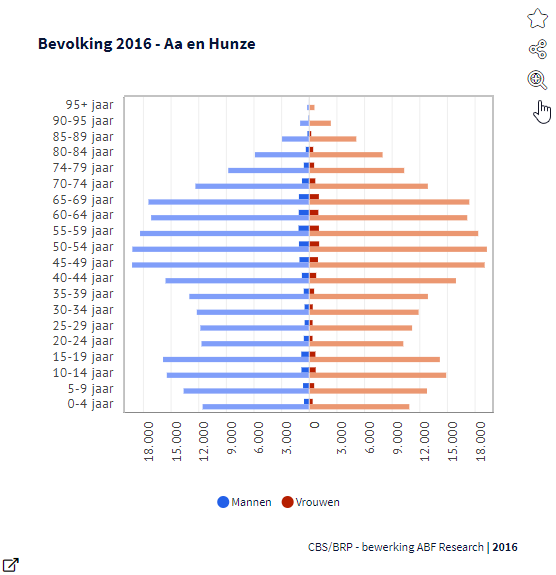
Vanaf de nieuwe release staan de Google Analytics tracking codes van zowel Swing Viewer als Swing Mosaic allemaal in Studio. In de vorige release kon je dit apart per applicatie opgeven; voor Viewer een aparte tracking code en voor de verschillende Mosaics. Swing Mosaic (en Ballroom) gebruikt nu de tracking codes die zijn opgegeven in Swing Studio. Binnen de Viewer settings (Viewer > Viewer settings) kan de tracking code worden opgegeven:
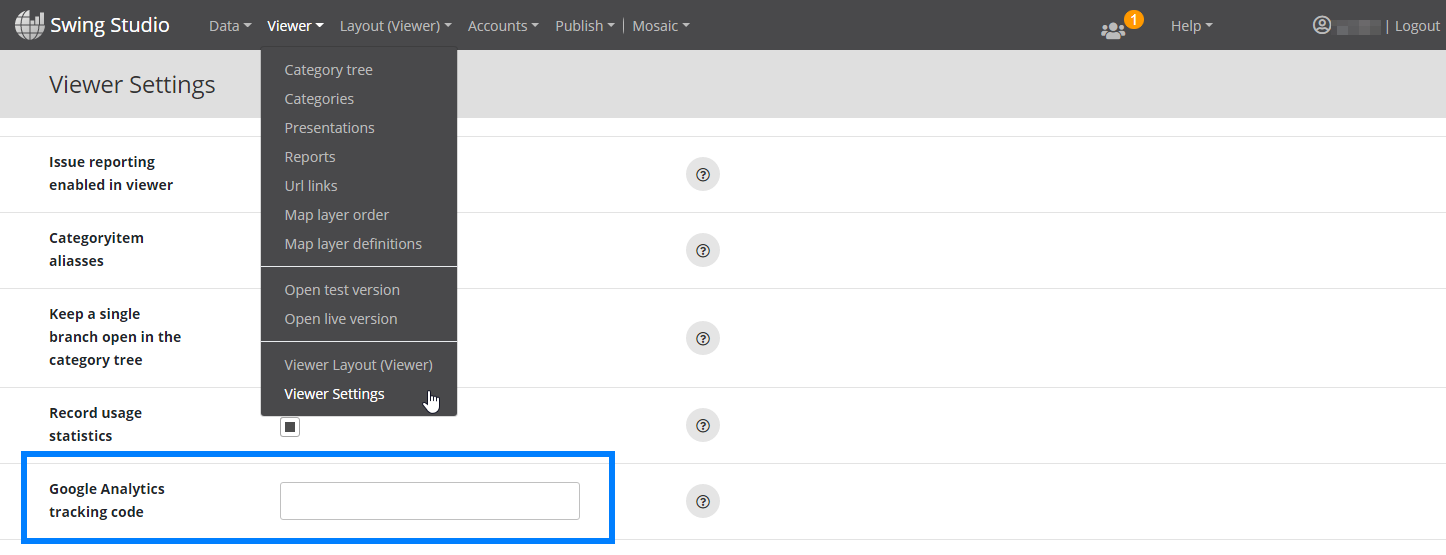
Nu is wel de optie toegevoegd om in Swing Studio per user group een aparte tracking code op te geven. Er wordt gekeken naar de usergroup van de huidige gebruiker. Als deze een tracking code heeft ingesteld wordt die gebruikt, anders wordt de algemene tracking code gebruikt die is ingesteld binnen de Viewer settings (zoals hierboven omschreven). Het invullen van de tracking code per user group kan binnen het menu Usergroups (Accounts > User groups).
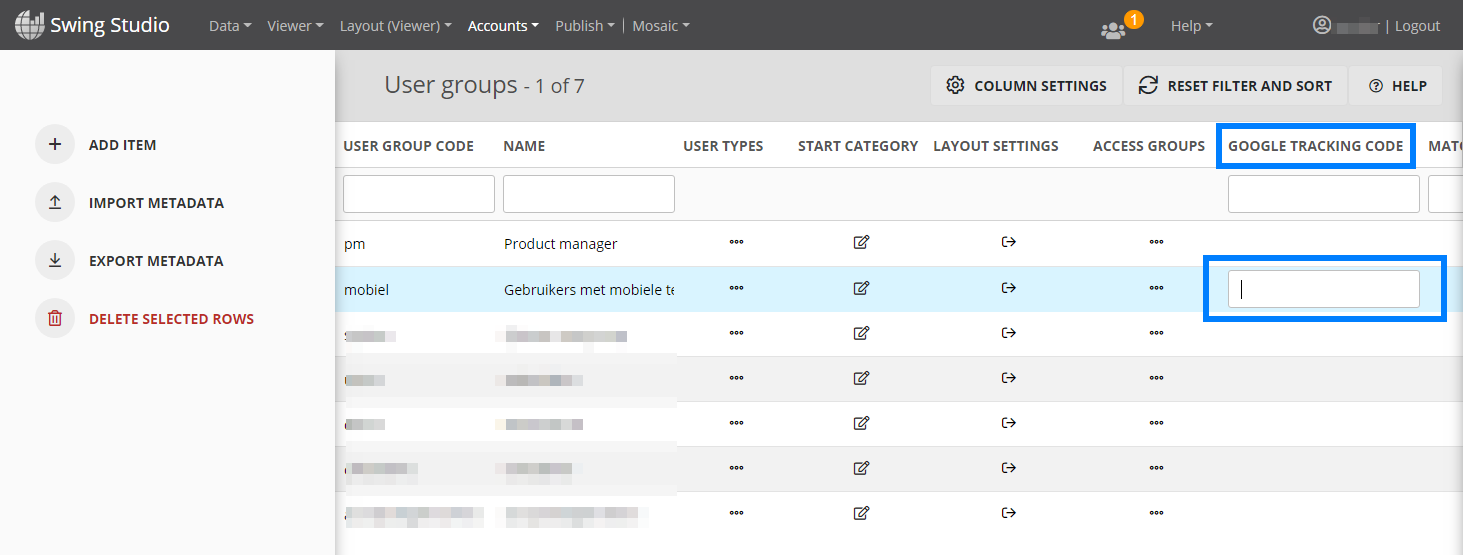
Swing Mosaic kijkt niet naar de ingelogde gebruiker en de hieraan gekoppelde user group, maar naar de default usergroup die per Mosaic kan worden ingesteld. Als deze geen tracking code heeft dan wordt ook de algemene tracking code gebruikt die is ingesteld binnen Swing Studio. Door voor verschillende Mosaics een andere default usergroup in te stellen kunnen ook gegevens per Mosaic apart bijgehouden worden. Het instellen van de default usergroup kan binnen het menu 'Authorization and Authentication' van de Mosaic settings:
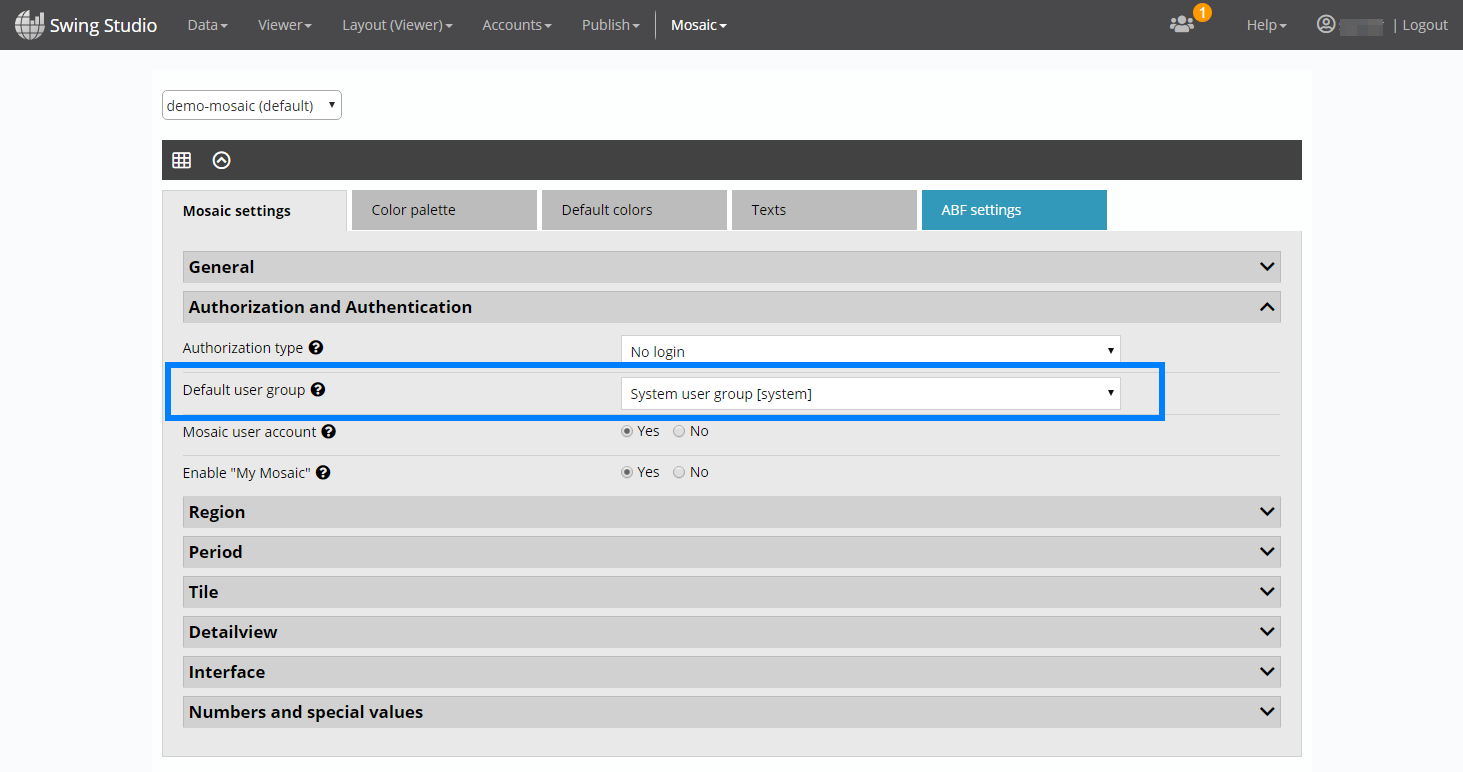
Tevens zijn voor het Mosaic de Google analytics registraties gewijzigd. Zie hier voor een overzicht van de wijzigingen.
Voor elke usergroup kan een gebruikersrol (user type) worden ingesteld. Met deze rollen kunnen rechten voor het gebruik van Swing Studio en de Mosaic editor worden ingesteld. Zie de kolom User types binnen het menu User groups (Accounts > User groups):
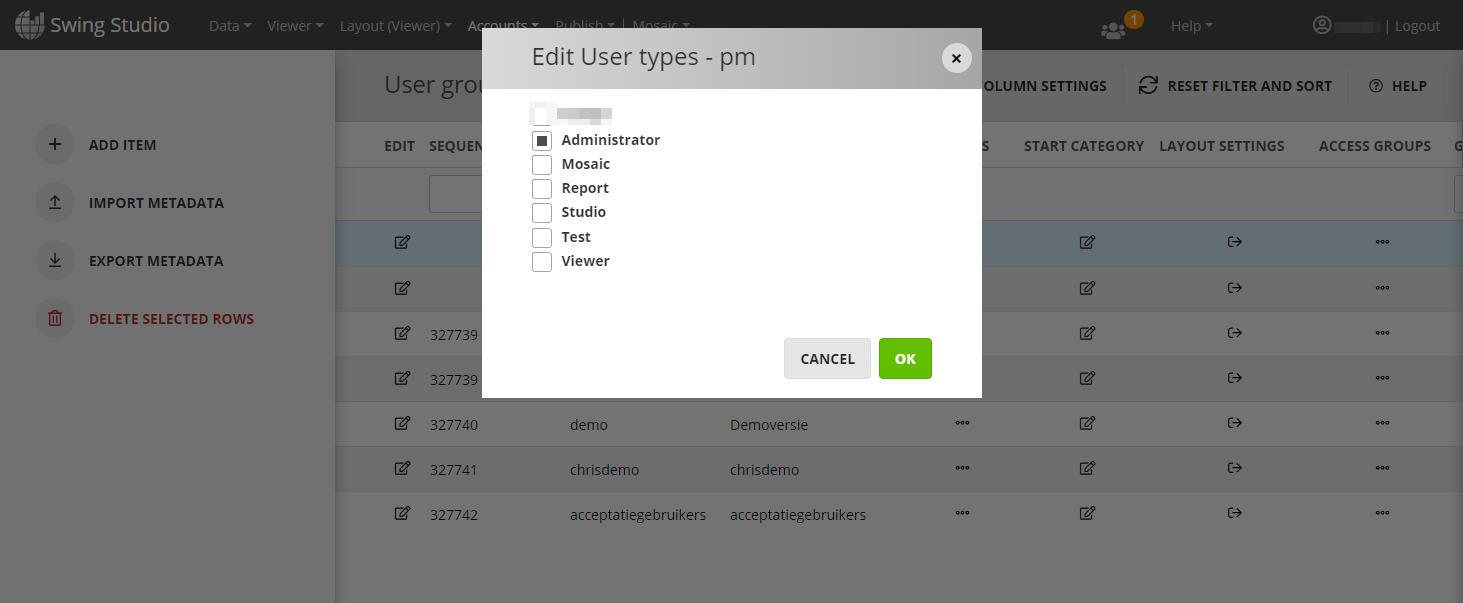
Hieronder een omschrijving van de verschillende rollen:
Administrator:
- Kan in Swing Studio en de Mosaic editor inloggen
- Heeft recht om alles te wijzigen in Swing Studio en de Mosaic editor
Studio:
- Kan in Swing Studio inloggen, maar heeft geen toegang tot de Mosaic editor
- Heeft recht om alles te wijzigen in Swing Studio
Mosaic:
- Kan in Swing Studio en de Mosaic editor inloggen
- Heeft recht om alles te wijzigen in de Mosaic editor
- Heeft recht om alles te lezen in Swing Studio, maar mag geen wijzigingen doorvoeren
Report:
- Kan in Swing Studio inloggen
- Heeft recht om rapporten aan te maken, importeren of wijzigen
- Heeft leesrechten op de rest van de functionaliteiten van Swing Studio
Viewer:
- Kan inloggen in de live omgeving van Swing Viewer en Mosaic, maar heeft geen toegang tot de test omgeving
- Heeft rechten op Swing Viewer en Mosaic functionaliteiten
Test:
- Kan inloggen in de test omgeving van Swing Viewer en Mosaic
- Heeft rechten op Swing Viewer en Mosaic functionaliteiten
Aantal perioden instelbaar voor de detailview
Voor de weergave van de grafieken in de detailview kan je het gewenste aantal perioden opgeven dat zichtbaar moet zijn.
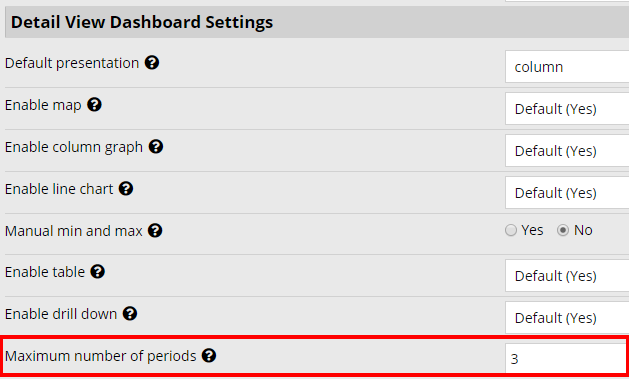
Weergave van vergelijkingsgebied per tegel instelbaar
De weergave van het vergelijkingsgebied is bij elk tegeltype instelbaar gemaakt. Bij het aanmaken van nieuwe tegels staat deze optie standaard uit.

Wijzigen van vrije tegeltypes mogelijk
Het is mogelijk om vrije tegeltypes te wijzigen. Elementen die in beide tegels overeenkomen blijven bewaard. Als je bijvoorbeeld een tegel met een plaatje en tekst wijzigt naar een tegel met alleen tekst, dan blijft de tekst in de nieuwe tegel behouden.
Vergelijkbare grafiekvormen samengevoegd
Het aantal verschillende presentatievormen is teruggebracht door vergelijkbare types samen te voegen en voor de verschillende varianten een instelbare optie te maken. Zo kan je instellen of het vergelijkingsgebied wordt getoond en kan je bij tegels met een plaatje de uitlijning van het plaatje instellen. De uitlijning van de titel is niet aanpasbaar en staat standaard links uitgelijnd.

Oude weergave:
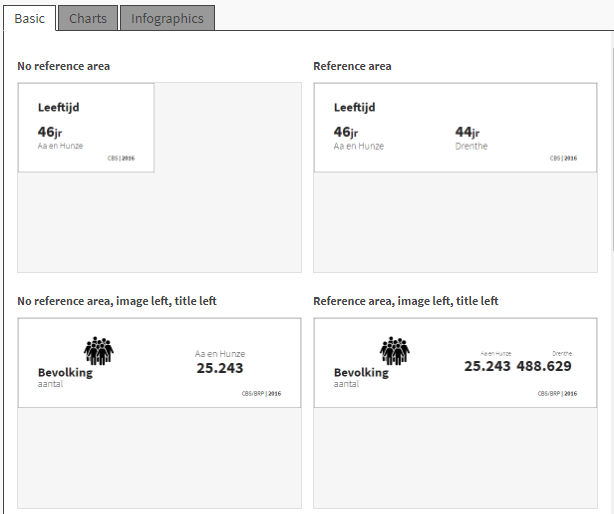
Deze samenvoeging geeft een beter overzicht van de beschikbare tegeltypes:
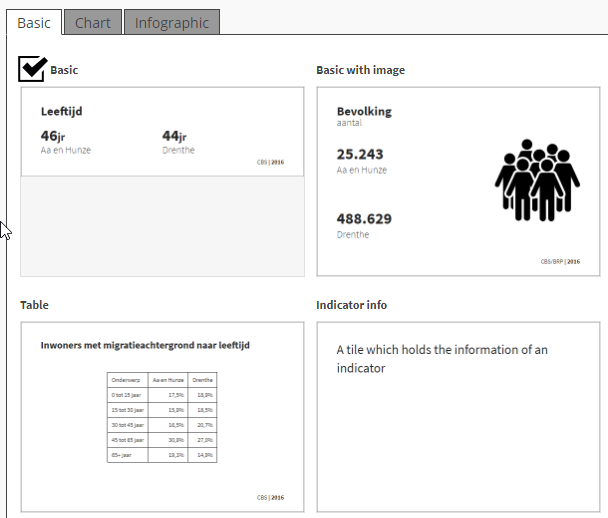
Verbeterde volgorde, groepering en naamgeving van de instellingen
Het menu van de instellingen is geherstructureerd waardoor functies beter gegroepeerd zijn en duidelijker en bondiger zijn omschreven.
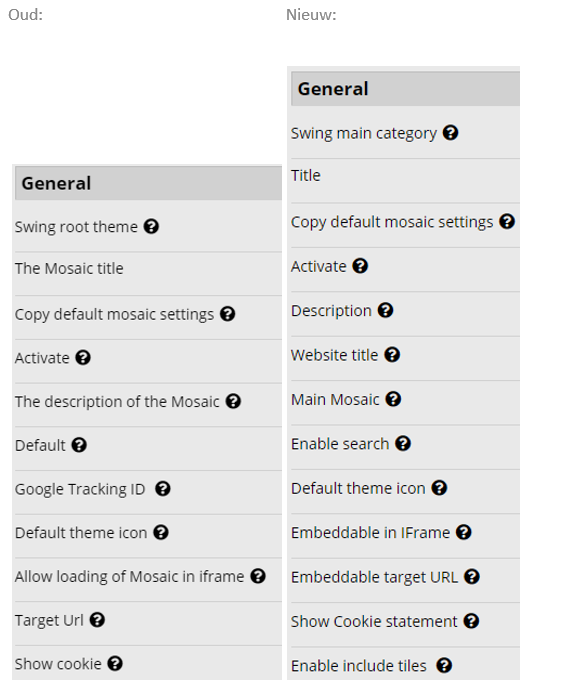
Default detailview colors
Naast het aanpassen van de default thema en tegel kleuren is het vanaf heden ook mogelijk om de default detailview kleuren in te stellen (Mosaic settings > Default colors > Default detailview colors). Deze kleuren worden standaard toegepast op de presentaties binnen de detailview.
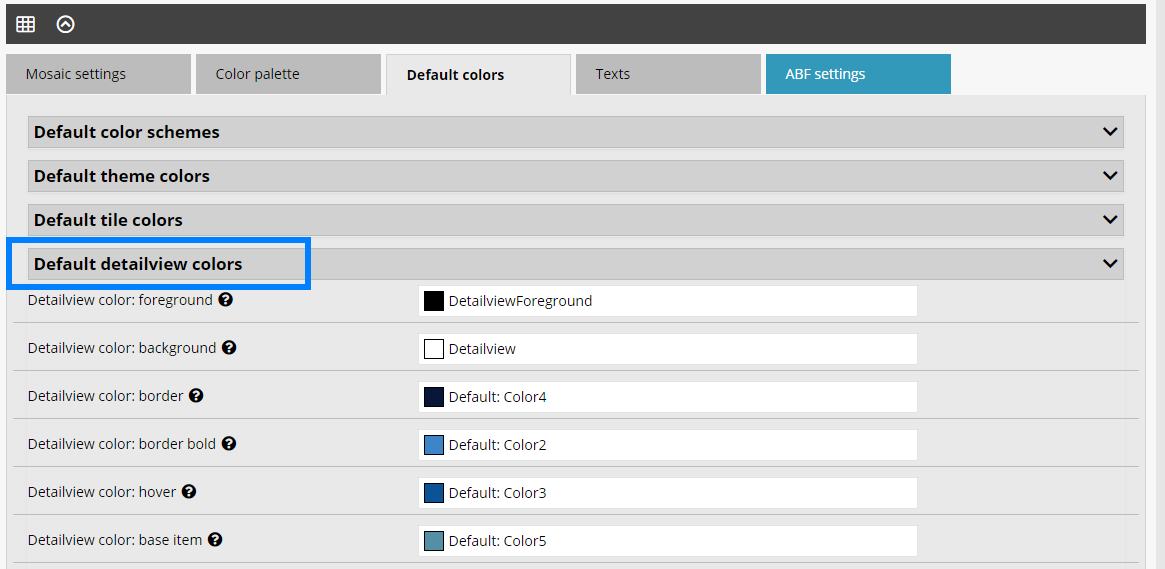
Aanpassen kleurenschema's
De kleurenschema's die binnen Swing Studio zijn opgegeven kunnen vanaf heden binnen de Mosaic editor geselecteerd, aangepast en toegepast worden (Mosaic settings > Default colors > Default color schemes). Het is dus niet meer nodig om deze binnen de Mosaic editor zelf aan te maken en ze kunnen dus in Swing Studio (Layout (Viewer) > Color Schemes) aangemaakt worden.
Het beheren van de kleurenschema's binnen Swing Studio:
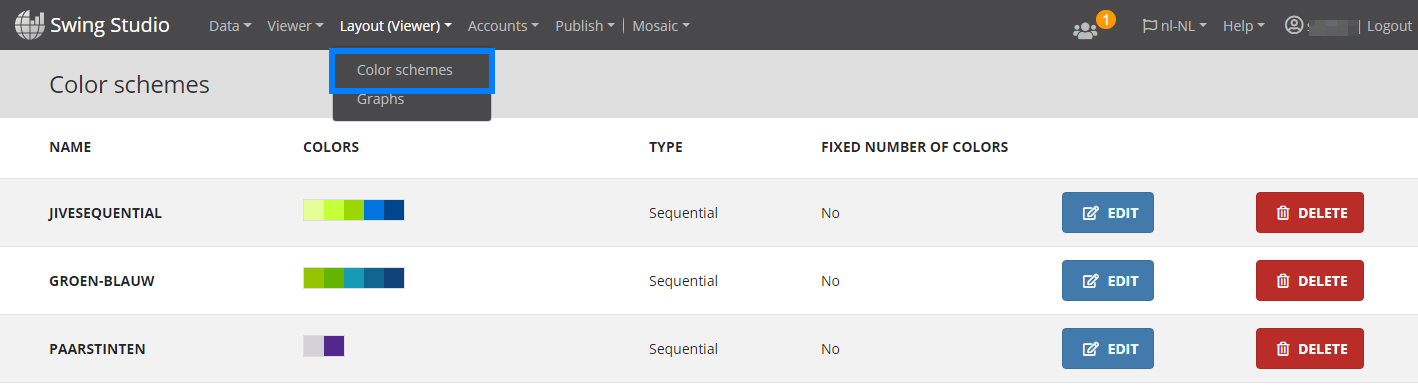
Het toepassen van de uit Studio afkomstige kleurenschema's binnen de Mosaic editor:
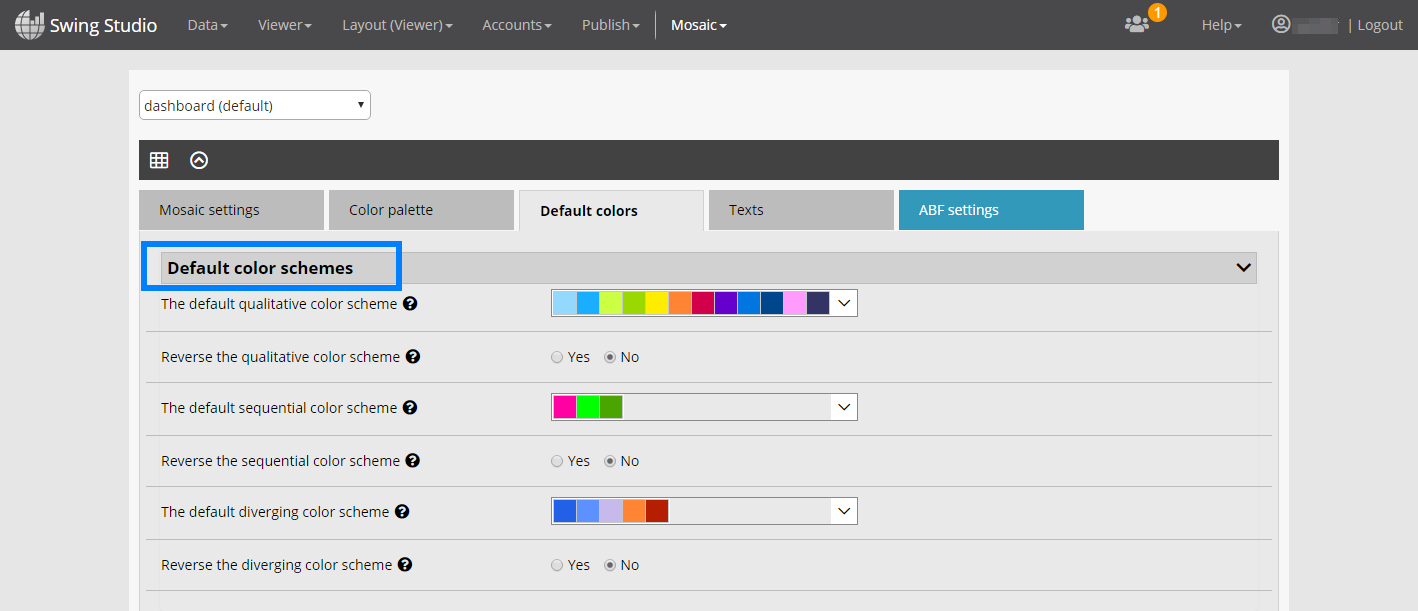
Het publicatieproces is verbeterd: het is overzichtelijker geworden en de verschillende onderdelen kunnen apart gepubliceerd worden. Tevens verloopt het publiceren van Mosaic vanuit Swing Studio.
Via Publish > Publish Studio kom je in het publicatiemenu terecht. Deze bestaat uit grofweg drie secties:
- Het betreffende onderdeel dat gepubliceerd moeten worden.
- De admin (test) versie; hier selecteer je het onderdeel dat gepubliceerd moet worden. Van elk onderdeel wordt de laatste wijzigingsdatum vermeld en elk onderdeel kan je apart bekijken door op ‘View’ te klikken.
- De live versie. Door op ‘View’ te klikken kan je van elk onderdeel de live versie openen. Tevens is de datum van publicatie vermeld.
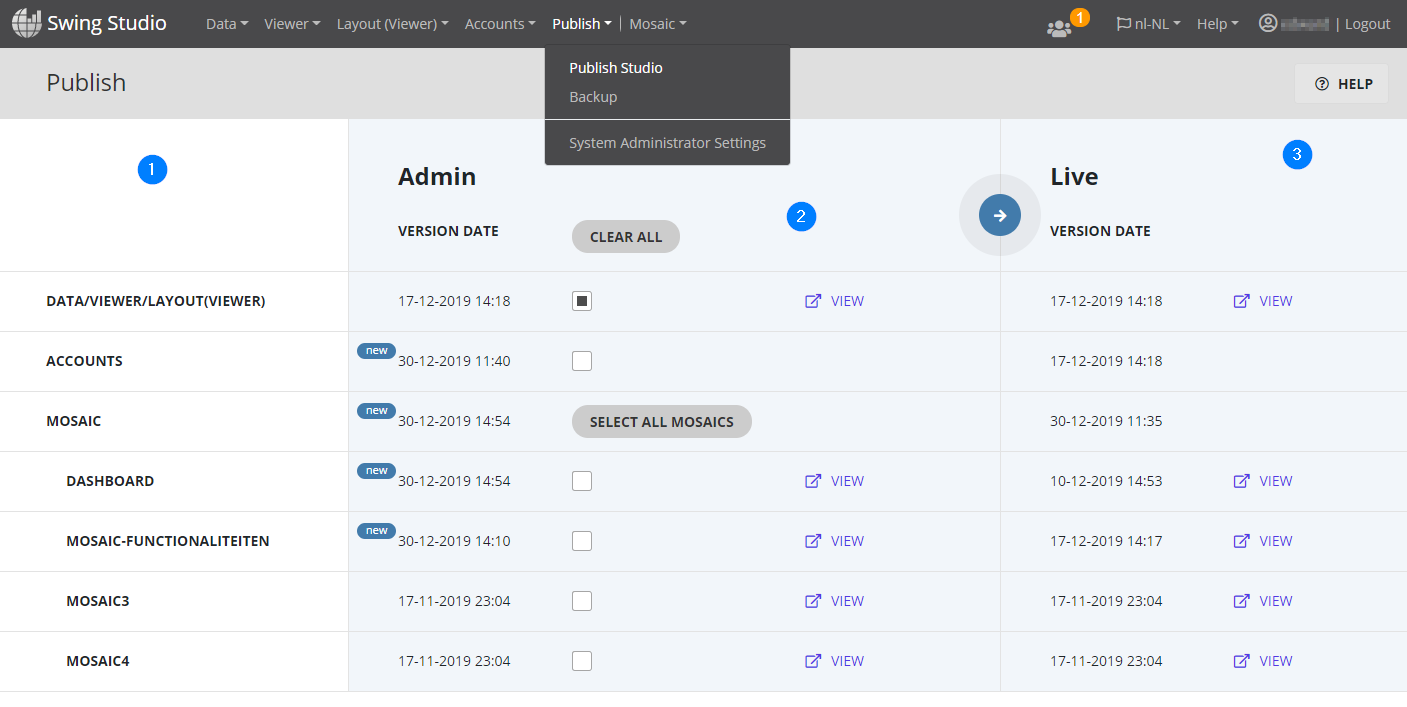
De volgende onderdelen kan je apart publiceren:
- Data/Viewer/Layout(Viewer); de Swing Viewer database. Dus alle data, rapporten, opmaakinstellingen etc.
- Accounts; de gebruikersdatabase. Betreft de ‘Users’ tabel in Swing Studio. Via Accounts > Users is deze binnen Swing Studio in te zien.
- Mosaic; het Swing Mosaic. In geval van meerdere Mosaics kan je deze apart publiceren. Daarnaast heb je de keuze om enkel de Mosaic-instellingen te publiceren of in combinatie met de thema’s.
Als alle gewenste onderdelen geselecteerd zijn, dan kan je deze publiceren door op de live button te klikken.